3 moduri de a instala RSAT pe Windows Server
Publicat: 2022-11-04RSAT (Remote Server Administration Tool) este o suită gratuită de instrumente pentru gestionarea de la distanță a serverelor Windows.
Ce este RSAT și cum îi ajută administratorii?
Administratorii IT pot gestiona de la distanță rolurile și funcțiile Windows Server folosind Instrumente de administrare a serverului la distanță (RSAT) de pe un computer care rulează Windows 10, Windows 8.1, Windows 8 sau Windows 7.
Este o soluție de management bazată pe client, care permite administratorilor să controleze serverele Windows de la distanță. Administratorii pot îndeplini majoritatea sarcinilor administrative de rutină folosind suita sa de instrumente.
RSAT permite administratorilor să gestioneze fiecare parte a rolurilor și caracteristicilor Windows Server din promptul de comandă și interfața grafică cu utilizatorul (GUI).
RSAT facilitează munca administratorilor din diverse perspective, inclusiv gestionarea de la distanță a serverelor și utilizatorilor, automatizarea operațiunilor și găsirea și remedierea blocajelor.
RSAT are instrumente pentru controlul serviciilor Windows, accesarea fișierelor și directoarelor și gestionarea rolurilor și funcțiilor. Există numeroase scopuri pentru utilizarea RSAT, inclusiv gestionarea utilizatorilor, instalarea de programe, monitorizarea și configurarea serverelor și instalarea și configurarea software-ului.
În plus față de cele de mai sus, controlează Active Directory, Politica de grup, DNS, serverele de fișiere și imprimantele. RSAT ajută, de asemenea, la menținerea conturilor și a grupurilor de utilizatori. În plus, permite gestionarea serverului privat virtual (VPS) de la distanță.
Beneficiile utilizării RSAT
Administratorii necesită setul de instrumente RSAT pentru a gestiona serverele și serviciile de la distanță. Există numeroase cauze pentru aceasta, dar cea mai frecventă este că administratorii trebuie să fie capabili să gestioneze serverele răspândite pe diverse continente. În special când vine vorba de servicii bazate pe cloud, acest lucru este crucial.
RSAT este, de asemenea, necesar pentru ca administratorii să administreze serverele care sunt utilizate intern, cum ar fi site-urile intranet sau de comerț electronic.
Întreprinderile pot folosi RSAT din mai multe motive. Una dintre cauzele critice este că RSAT face ca administratorii să facă simplu și convenabil sarcinile de server și alte sarcini de asistență de la distanță. Datorită administrării centralizate pe care o oferă, administratorii pot controla mai multe servere dintr-o singură interfață de utilizator.
Deoarece permit chiar monitorizarea performanței serverului prin vizualizarea jurnalelor serverului, aceste instrumente RSAT sunt cruciale pentru administratorii de sistem.
Lista instrumentelor incluse în RSAT
Instrumentele RSAT disponibile în Windows 10 și 11 pentru a efectua diverse activități administrative sunt enumerate mai jos.
- Servicii de domeniu Active Directory și instrumente pentru servicii de director ușor
- Utilitare de administrare BitLocker Drive Encryption
- Instrumente pentru serviciile de certificate Active Directory
- Instrumente server DHCP
- Instrumente server DNS
- Instrumente de clusterizare pentru failover
- Instrumente pentru servicii de fișiere
- Instrumente de gestionare a politicilor de grup
- Client de gestionare a adresei IP (IPAM).
- Instrumente LLDP de conectare la centrul de date
- Instrumente de gestionare a controlerului de rețea
- Instrumente de echilibrare a sarcinii în rețea
- Instrumente de gestionare a accesului la distanță
- Instrumente pentru servicii desktop la distanță
- Manager server
- Instrumente VM protejate
- Instrumente de gestionare a serviciilor de migrare a stocării
- Modul de replica de stocare pentru Windows PowerShell
- Modulul System Insights pentru Windows PowerShell
- Instrumente de activare a volumului (consola server KMS)
- Instrumente Windows Server Update Services.
Următoarele secțiuni vor analiza cum să instalați RSAT utilizând GUI (interfață grafică de utilizator), DISM (Deployment Image Service and Management) și linia de comandă PowerShell.
Instalarea RSAT folosind GUI
Metoda GUI de instalare a RSAT este cea mai frecvent utilizată de companii datorită ușurinței și ușor de utilizat.
RSAT face acum parte din „Funcții la cerere” Windows 10, începând cu Actualizarea din octombrie 2018.
Dacă aveți Windows 10 Octombrie 2018 Update sau o versiune ulterioară, nu este nevoie să descărcați și să instalați instrumente RSAT. Trebuie doar să-l activați luând următoarele acțiuni:
Vă rugăm să rețineți: trebuie să descărcați și să instalați RSAT folosind acest link dacă aveți o versiune anterioară de Windows 10 (înainte de octombrie 2018).
Pentru a accesa instrumentele RSAT în Windows 10 și Windows 11, navigați (așa cum se arată în imaginea 1) la – Setări – > Aplicații -> Caracteristici opționale -> Faceți clic pe Adăugați o caracteristică așa cum se arată:
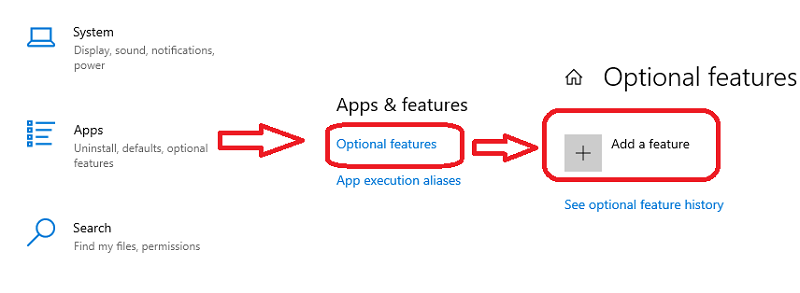
După ce faceți clic pe opțiunea de adăugare a funcției, veți obține caseta de căutare unde puteți introduce RSAT și puteți vedea toate instrumentele RSAT, așa cum se arată mai jos în imaginea 2.
Puteți selecta instrumentul RSAT conform cerințelor dvs., care va fi instalat în sistemul dvs.
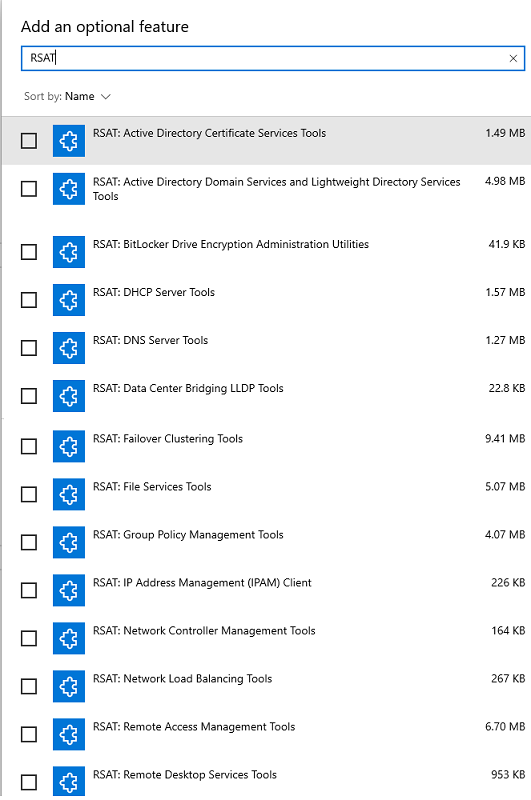
După finalizarea procesului de mai sus, folderul Instrumente administrative apare în meniul Start.
De asemenea, puteți tasta „Tools” în caseta de căutare a barei de activități pentru a găsi Windows Administrative Tools sau accesați calea „Control Panel\System and Security\Administrative Tools” în browserul Windows pentru a vedea lista instrumentelor RSAT instalate.
Instalarea RSAT pe Windows 8
Dacă utilizați Windows 8.1, puteți descărca instrumentele RSAT de care aveți nevoie de la Microsoft, în funcție de arhitectura sistemului dvs. (x64 sau x86) și le puteți instala urmând instrucțiunile de pe ecran.
Toate instrumentele RSAT sunt activate automat odată ce instalarea este finalizată.
Dacă doriți să dezactivați un anumit utilitar, accesați opțiunea „Activați sau dezactivați funcțiile Windows” din secțiunea de programe a panoului de control, așa cum se arată în imaginea de mai jos.
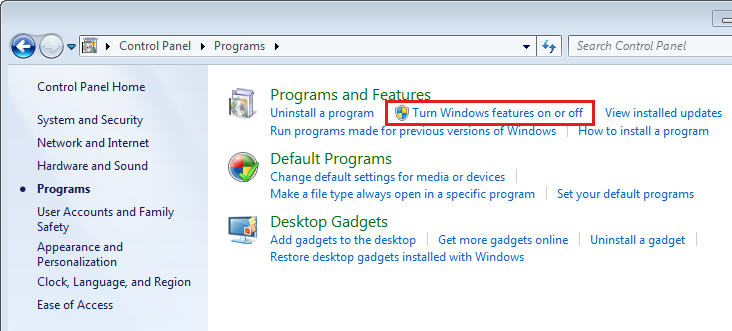
După cum este ilustrat în imaginea de mai jos, găsiți opțiunea Instrumente de administrare a serverului la distanță, extindeți-o și debifați caseta de selectare de lângă orice instrumente RSAT pe care nu doriți să le utilizați.
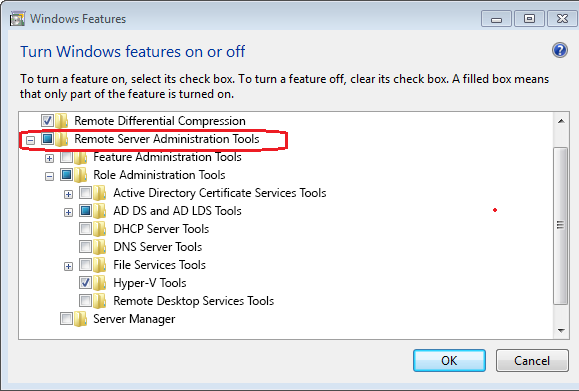
Instalarea RSAT pe Windows 7 și Windows Vista
Pe un computer cu Windows 7 sau Vista, trebuie să descărcați și să rulați pachetul de instalare. În plus, Service Pack 1 este necesar pentru a activa instrumentele RSAT. Windows 7 nu mai primește suport de la Microsoft.
După instalare, trebuie să activați Instrumentele de administrare a serverului la distanță în Panoul de control selectând Activați sau dezactivați funcțiile Windows, așa cum este indicat în imaginea de mai jos.
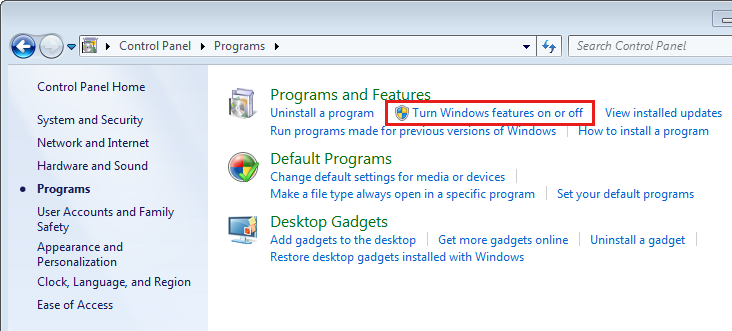
Apoi, după cum se vede mai jos, trebuie să bifați caseta de lângă instrumentul dorit în secțiunea RSAT.
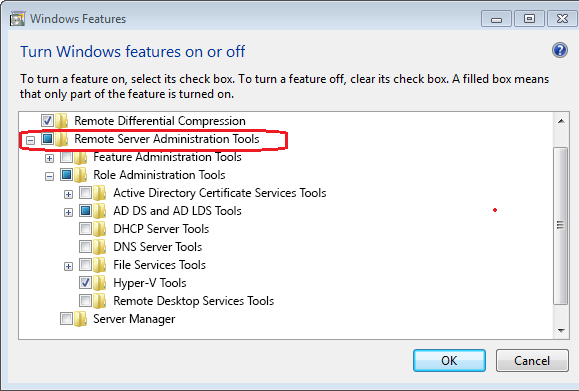
Instalarea RSAT pe serverele Windows
Nu este nevoie să descărcați pachete suplimentare pentru a instala RSAT pe serverele Windows 2008, 2008 R2, 2012, 2012 R2, 2016 și 2022.

Pentru a activa RSAT în Windows 2008 și Windows Server 2008 R2, navigați la Expertul Adăugare caracteristici -> opțiunea Alegeți caracteristici -> și extindeți Instrumente de administrare a serverului la distanță.
În timp ce pentru alte ediții de server rămase, mergeți la Add Roles and Features Wizard -> Alegeți opțiunea Features -> și extindeți Remote Server Administration Tools pentru a alege instrumentele pe care trebuie să le instalați, așa cum se vede în imaginea de mai jos.
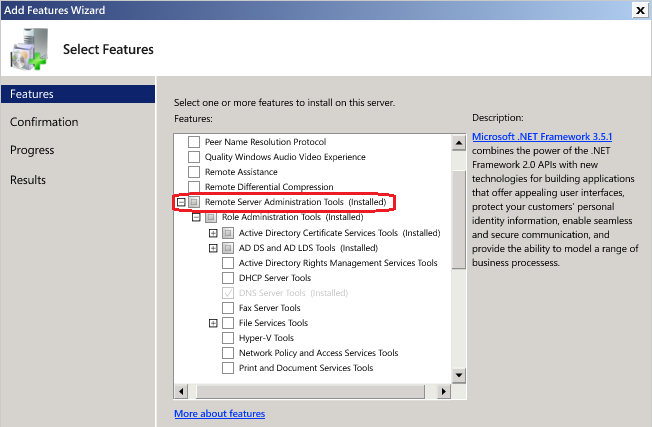
Secțiunea de mai sus arată cum să instalați și să activați instrumentele RSAT prin metoda GUI.
În secțiunea următoare, vom vedea cum să o facem prin DSIM (Deployment Image Service and Management).
Instalarea RSAT folosind DSIM
Un program de linie de comandă în Windows numit Deployment Image Service and Management (DISM.exe) este utilizat pentru a menține un hard disc virtual sau o imagine Windows (.wim) (.vhd sau .vhdx).
Vă rugăm să descărcați și să instalați kitul de evaluare și implementare Windows dacă computerul dvs. necesită o versiune diferită de DISM.
Poate fi executat prin promptul de comandă și se găsește, implicit, în folderul c:\windows\system32 al fiecărui sistem Windows.
Comanda DISM este încorporată în toate sistemele de operare Windows și poate fi executată folosind PowerShell sau un prompt de comandă.
Rulați comanda de mai jos din promptul de comandă pentru a utiliza DISM pentru a verifica starea instrumentelor instalate de RSAT.
dism /online /get-capabilityinfo /capabilityname:Rsat.ActiveDirectory.DS-LDS.Tools~~~~0.0.1.0După executarea acestei comenzi, va apărea o fereastră care afișează instrumentele RSAT instalate, după cum se arată mai jos:
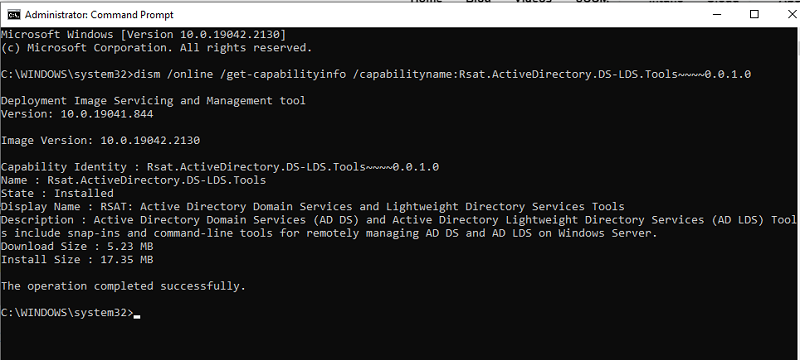
Funcția principală a DISM este de a întreține și pregăti imaginile Windows și nu este folosită frecvent pentru instalarea RSAT.
Linia de comandă Powershell este o alternativă la DISM, care este tratată în secțiunea de mai jos.
Instalarea RSAT folosind PowerShell
Începând cu Windows 7 Service Pack 1 și Windows Server 2008 R2 Service Pack 1, Windows PowerShell este preinstalat pe fiecare versiune de Windows.
Prin promptul de comandă Windows PowerShell (cmdlet), instrumentele specializate RSAT pot fi instalate și activate.
Să vedem cum să-l folosim în secțiunea de mai jos:
Veți obține promptul de comandă PowerShell dacă introduceți cuvântul „PowerShell” la promptul de comandă.
Introduceți următoarea comandă la promptul PowerShell pentru a verifica instrumentele RSAT instalate în prezent pe sistemul dumneavoastră Windows.
Get-WindowsCapability -Name RSAT* -Online | Select-Object -Property DisplayName, StateComanda de mai sus va oferi o listă a tuturor instrumentelor RSAT instalate și accesibile, așa cum se vede în imaginea de mai jos. Deoarece este vizibil că doar Active Directory Domain Services și Server Manager sunt instalate în imaginea de mai jos.
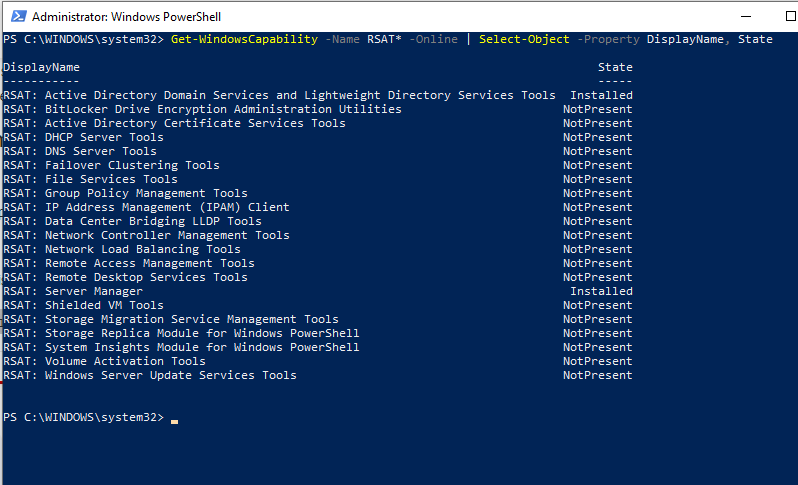
Pentru a instala un instrument RSAT specific, trebuie să utilizați comanda:
Add-WindowsCapabilityDe exemplu, dacă doriți să instalați DNS (Domain Name Server), atunci trebuie să rulați
Add-WindowsCapability –online –Name Rsat.Dns.Tools~~~~0.0.1.0După aceea, instalarea DNS va începe, așa cum se arată mai jos.

După terminarea comenzii de mai sus, va apărea o fereastră care afirmă că nu este necesară repornirea, după cum se arată mai jos:
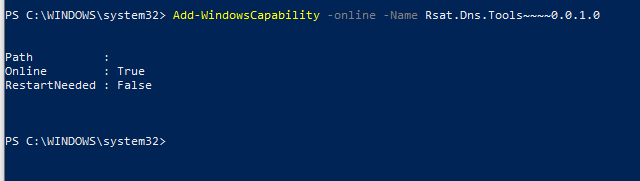
Rulați următoarea comandă pentru a instala toate instrumentele RSAT simultan:
Get-WindowsCapability -Name RSAT* -Online | Add-WindowsCapability –OnlineDacă doriți să instalați numai instrumentele RSAT lipsă dintr-o dată, atunci puteți rula comanda de mai jos
Get-WindowsCapability -Name RSAT* -Online | where State -EQ NotPresent | Add-WindowsCapability –OnlineUrmătoarea este lista de comenzi pentru a instala utilitare specifice RSAT:
Add-WindowsCapability -Online -Name Rsat.FileServices.Tools~~~~0.0.1.0 Add-WindowsCapability -Online -Name Rsat.GroupPolicy.Management.Tools~~~~0.0.1.0 Add-WindowsCapability -Online -Name Rsat.IPAM.Client.Tools~~~~0.0.1.0 Add-WindowsCapability -Online -Name Rsat.LLDP.Tools~~~~0.0.1.0 Add-WindowsCapability -Online -Name Rsat.NetworkController.Tools~~~~0.0.1.0 Add-WindowsCapability -Online -Name Rsat.NetworkLoadBalancing.Tools~~~~0.0.1.0 Add-WindowsCapability -Online -Name Rsat.BitLocker.Recovery.Tools~~~~0.0.1.0 Add-WindowsCapability -Online -Name Rsat.CertificateServices.Tools~~~~0.0.1.0 Add-WindowsCapability -Online -Name Rsat.DHCP.Tools~~~~0.0.1.0 Add-WindowsCapability -Online -Name Rsat.FailoverCluster.Management.Tools~~~~0.0.1.0 Add-WindowsCapability -Online -Name Rsat.RemoteAccess.Management.Tools~~~~0.0.1.0 Add-WindowsCapability -Online -Name Rsat.RemoteDesktop.Services.Tools~~~~0.0.1.0 Add-WindowsCapability -Online -Name Rsat.ServerManager.Tools~~~~0.0.1.0 Add-WindowsCapability -Online -Name Rsat.Shielded.VM.Tools~~~~0.0.1.0 Add-WindowsCapability -Online -Name Rsat.StorageMigrationService.Management.Tools~~~~0.0.1.0 Add-WindowsCapability -Online -Name Rsat.StorageReplica.Tools~~~~0.0.1.0 Add-WindowsCapability -Online -Name Rsat.SystemInsights.Management.Tools~~~~0.0.1.0 Add-WindowsCapability -Online -Name Rsat.VolumeActivation.Tools~~~~0.0.1.0 Add-WindowsCapability -Online -Name Rsat.WSUS.Tools~~~~0.0.1.0Puncte de reținut
- Administratorii trebuie să instaleze instrumente RSAT cu drepturi de administrator.
- RSAT nu poate fi instalat pe edițiile Windows Home, Standard sau Education. Numai edițiile Windows Professional sau Enterprise acceptă instalarea RSAT.
- Înainte de a instala cel mai recent RSAT, dezinstalați toate versiunile anterioare ale pachetului de instrumente de administrare.
- Dacă ați instalat RSAT, dar nu vedeți toate instrumentele, asigurați-vă că calea Utilizatori și computere Active Directory este setată la %SystemRoot%system32dsa.msc. Asigurați-vă că computerul are instalate cele mai recente actualizări Windows dacă ținta este exactă.
- Dacă RSAT nu se instalează, atunci activați sau dezactivați Windows Firewall sub Servicii și verificați din nou. Dacă aparatul nu are cele mai recente actualizări Windows, este posibil ca RSAT să nu se instaleze sau să funcționeze așa cum este necesar.
- Problemele RSAT au fost uneori rezolvate prin ștergerea tuturor fișierelor asociate și ștergerea oricărui RSAT anterior.
Cuvinte finale
Fără a fi nevoie de controlere de domeniu Windows, RSAT este una dintre numeroasele caracteristici flexibile pe care Microsoft le oferă administratorilor pentru a gestiona infrastructura Windows de la distanță.
Datorită adaptabilității sale, RSAT poate fi implementat în diferite moduri. Indiferent dacă utilizați GUI, comanda DISM sau PowerShell.
În continuare, puteți verifica cum să configurați variabilele de mediu de sistem în Windows.
